Mit dem Smart Virtual CD Brenner können sie eine Sicherheitskopie von jeder lauffähigen virtuellen CD erstellen. Smart Virtual CDs können auch auf Computern verwendet werden, die über keine Virtual CD Installation verfügen. Jeder Smart Virtual CD kann das so genannte Smart Virtual CD Reader Paket hinzugefügt werden, das eine Nutzung ohne eine installierte Version von Virtual CD ermöglicht. Der Start kann über den Punkt 'CD' im Bereich 'Smart Virtual CD' der Registerkarte 'Aufgaben und Tools' der CD-Zentrale oder den Punkt 'Virtual CD Programme' des Schnellstartprogramms erfolgen.
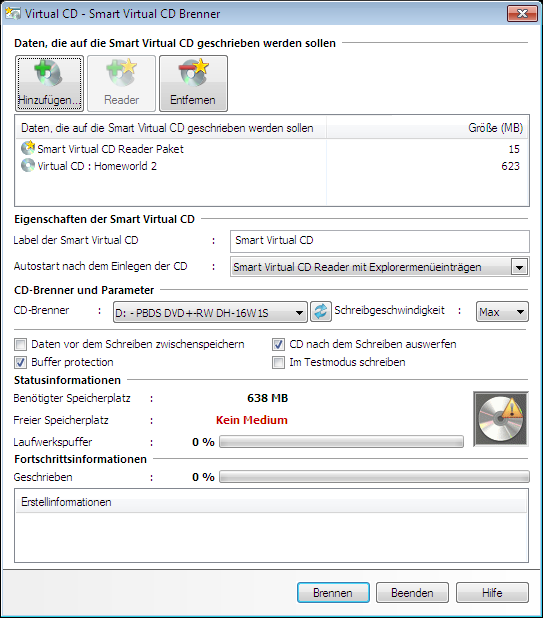
Oben werden die Daten, die auf die Smart Virtual CD geschrieben werden sollen, festgelegt. Dabei handelt es sich um das Smart Virtual CD Reader Paket und die virtuellen CDs. Das Listenfeld zeigt die Daten, die auf CD geschrieben werden sollen. Die Liste kann über die oberhalb angeordneten Schaltflächen editiert werden.
| • | Hinzufügen – Öffnet einen Standarddialog, um eine weitere virtuelle CD hinzuzufügen. |
| • | Reader – Fügt das Smart Virtual Reader Paket zu der Liste der zu schreibenden Daten hinzu. |
| • | Entfernen – Entfernt das ausgewählte Element aus der Liste. |
Darunter können die Eigenschaften der Smart Virtual CD angegeben werden. Das Label der Smart Virtual CD gibt die Bezeichnung der CD an, die der Windows Explorer anzeigt, wenn die Smart Virtual CD eingelegt ist.
|
Ein CD-Label kann max. 32 Zeichen umfassen! |
Autostart nach dem Einlegen der CD definiert das Verhalten der Smart Virtual CD nach dem Einlegen in ein Laufwerk. Folgende Auswahlmöglichkeiten stehen zur Verfügung:
| • | Smart Virtual CD Reader mit Explorermenüeinträgen – Startet den Smart Virtual CD Reader und fügt für jede virtuelle CD einen Eintrag zum Einlegen im Popupmenü des Explorers hinzu. |
| • | Smart Virtual CD Reader – Startet den Smart Virtual CD Reader. |
| • | Windows Explorer mit Explorermenüeinträgen – Startet den Windows Explorer und fügt für jede virtuelle CD einen Eintrag zum Einlegen im Popupmenü des Explorers hinzu. |
| • | Windows Explorer – Startet den Windows Explorer. |
| • | Autostart für diese Smart Virtual CD abschalten – Schaltet den Autostart für die Smart Virtual CD ab. |
|
Damit die Autostarteigenschaft eingestellt werden kann, muss das Smart Virtual CD Reader Paket mit auf die Smart Virtual CD gebrannt werden. |
Der Bereich CD-Brenner und Parameter legt die Einstellungen für den Brennvorgang fest. Die Auswahlliste 'CD-Brenner' zeigt die an dem Computer angeschlossenen Brenner an. Wählen Sie den Brenner, mit dem die Daten geschrieben werden sollen. Das Symbol neben der Brennerauswahl ermöglicht es, die Liste zu aktualisieren. Die Schreibgeschwindigkeit legt die Geschwindigkeit fest, mit der die Daten geschrieben werden.
|
Die Schreibgeschwindigkeit wird in Abhängigkeit vom eingelegten Medium angezeigt. Wird in den Brenner eine DVD eingelegt, werden für diese andere Werte als für eine CD angezeigt. |
Zusätzlich können folgende Parameter gesetzt werden:
| • | Daten vor dem Schreiben zwischenspeichern sorgt dafür, dass alle Daten, die auf die CD geschrieben werden sollen, vor dem Schreibvorgang auf der lokalen Festplatte zwischengespeichert werden. |
| • | Buffer Protection verhindert, dass es beim Schreiben von CDs zu Fehlern kommt. |
| • | CD nach dem Schreiben auswerfen wirft die CD aus dem CD-Brenner aus, wenn der Schreibvorgang beendet wurde. |
| • | Im Testmodus schreiben führt alle Befehle so aus, als würde die CD wirklich geschrieben. Diese Option ermöglicht es zu testen, ob der Schreibvorgang erfolgreich stattfinden kann. |
|
Für virtuelle CDs, die nicht auf dem lokalen Computer abgelegt sind, sollten die Daten vor dem Schreiben grundsätzlich zwischengespeichert werden. Sonst kann es bei Zugriffsproblemen auf ein Netzwerklaufwerk dazu kommen, dass der Schreibvorgang mit einem Fehler abgebrochen wird und der Rohling unbrauchbar ist. |
|
Die Option Buffer Protection kann nur gewählt werden, wenn vom ausgewählten CD-Brenner eine Funktion wie beispielsweise „Burn Proof" unterstützt wird. |
|
Schreiben im Testmodus wird nicht für jeden Rohlingstyp unterstützt! |
Unter Statusinformationen und Fortschrittsinformationen wird der Fortschritt des Brennvorgangs angezeigt. Bei jedem Hinzufügen und Entfernen von Daten wird der 'Benötigte Speicherplatz' neu berechnet. 'Freier Speicherplatz' gibt an, wieviel Platz auf dem eingelegten Rohling beschreibbar ist.
|
Der Brennvorgang kann nur gestartet werden, wenn der benötigte Speicherplatz kleiner als der freie Speicherplatz ist. Sollte dies nicht der Fall sein, wird der Wert, der nicht ausreichend ist, rot hervorgehoben! |
|
Laufwerkspuffer zeigt die prozentuale Auslastung des internen Datenpuffers des gewählten Laufwerks. Diese Anzeige kann stark schwanken oder immer 0% anzeigen, da die Anzeige von den Werten abhängt, die das Laufwerk liefert! |
|
Sollen mehrere Medien mit dem gleichen Inhalt gebrannt werden, kann nach dem Einlegen eines neuen Rohlings der Brennvorgang neu gestartet werden. |